Standaard tonen de meeste tegels in het Startmenu van Windows 10 de naam van de app of het programma met het bijbehorende pictogram. Sommige apps ondersteunen live tile-functies en vernieuwen automatisch de tegel in het startmenu om de nieuwste inhoud weer te geven.
Net als andere nieuwe functies, is het menu Start in Windows 10 niet vrij van problemen. De meeste gebruikers die sinds hun release Windows 10 hebben uitgevoerd, hebben minstens één keer problemen ondervonden met het menu Start.
Lege tegels in Windows 10 Startmenu

De lege tegels zijn een van de veelvoorkomende problemen van Windows 10. Soms merkt u tijdens het gebruik van het menu Start in Windows 10 dat sommige van de tegels in het menu Start leeg zijn en niets weergeven.
Als een of meer tegels in het menu Start leeg zijn, kunt u de onderstaande aanwijzingen volgen om het probleem snel op te lossen.
Methode 1 van 3
Start Windows Verkenner opnieuw
Stap 1: Open deze pc, snelle toegang of elke andere map die zich op uw Windows 10 pc bevindt.
Stap 2: Open Taakbeheer. Er zijn tal van manieren om Task Manager te openen in Windows 10, maar de gemakkelijkste manier is om met de rechtermuisknop op de knop Start te klikken en vervolgens op Taakbeheer te klikken.
Stap 3: Nadat Taakbeheer is geopend, klikt u op de knop Meer details om de volledige versie van Taakbeheer te bekijken.
Stap 4: Schakel naar het tabblad Processen, klik met de rechtermuisknop op Windows Verkenner en klik vervolgens op Opnieuw opstarten om de bestandsverkenner en het menu Start opnieuw te starten.
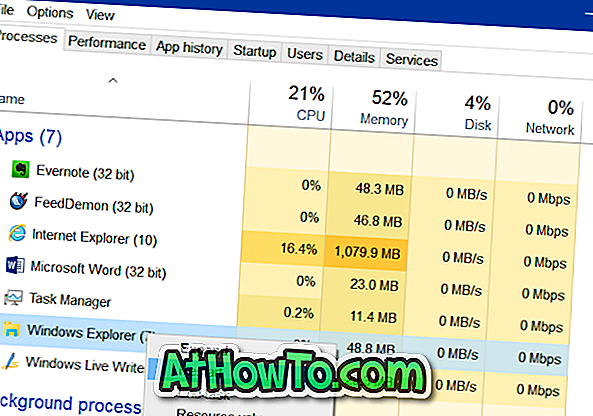
In het menu Start moeten nu tegels met informatie worden weergegeven in plaats van blanco tegels.
Methode 2 van 3
Gebruik de officiële probleemoplosser voor het menu Start
Er is een officieel reparatieprogramma voor het menu Start (probleemoplosser) voor Windows 10 om problemen met het Start-menu op te lossen en op te lossen, inclusief blanco tegels.
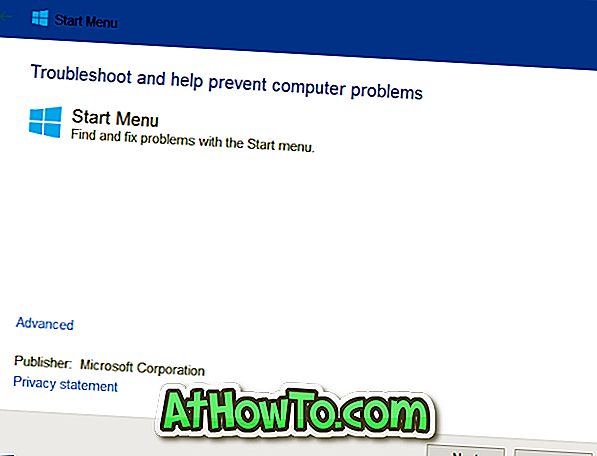
Als het opnieuw opstarten van Windows Explorer (vermeld in de bovenstaande methode) niet heeft geholpen, kunt u proberen de officiële probleemoplosser voor het menu Start te gebruiken. Ga naar onze Start-menu reparatie tool voor Windows 10 om de troublshooter te downloaden. De probleemoplosser kan ook worden gebruikt als het menu Start niet of niet goed wordt geopend.
Methode 3 van 3
Maak de tegel los en plak deze opnieuw in het menu Start
Als bovenstaande oplossingen niet hebben geholpen het probleem op te lossen, kunt u de tegel losmaken van de start en vervolgens vastzetten om het probleem met de lege tegel te verhelpen. Een tegel kan worden losgemaakt door met de rechtermuisknop op de tegel te klikken en vervolgens op de optie Losmaken van start te klikken. Als u een tegel wilt vastzetten, klikt u met de rechtermuisknop op een app in het menu Start of op Zoeken in het menu Start en klikt u vervolgens op Aan begin vastzetten.
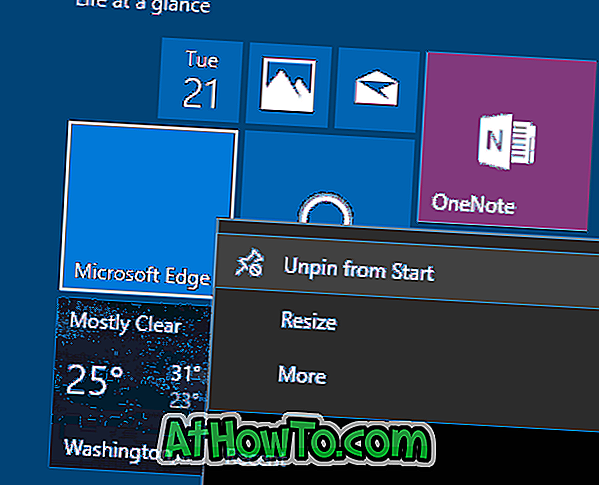
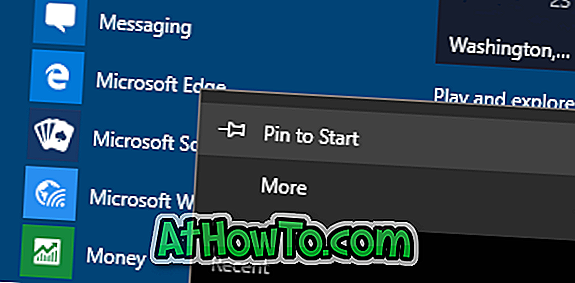
Laat het ons als je in staat bent blanco Start-menutegels te repareren door een van deze methoden te volgen.
Onze manier om het Configuratiescherm vast te pinnen naar de Windows 10 Startmenugids kan ook interessant voor u zijn.













